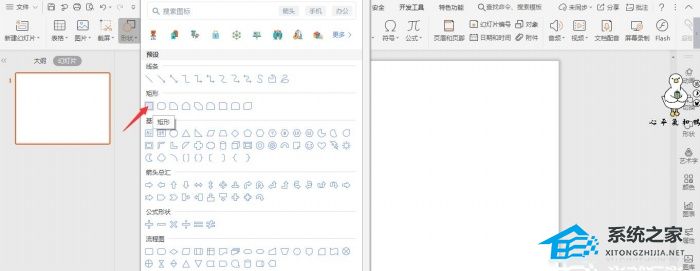Access怎么导入Excel数据, Access如何导入Excel数据?这是很多朋友想知道的。今天,我们就来详细说说。将Excel表中的数据导入Access数据库并不难。欢迎朋友们收藏此文。
1.打开Access,选择外部数据-excel,会弹出一个短消息栏和一个独立的浏览按钮,选择准备好的excel文件,如下图所示:
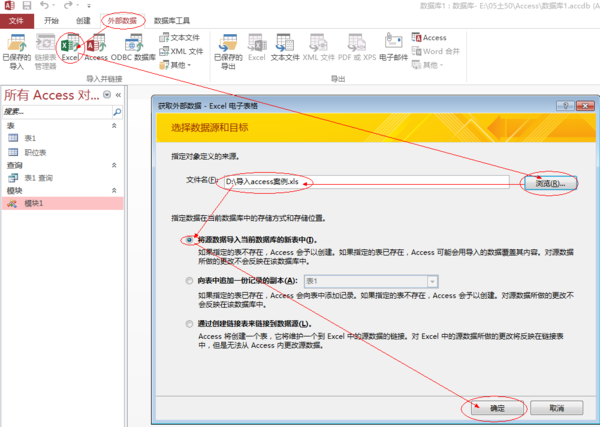
2.Access将自动读取Excel选项卡的名称。在这里,选择一个名为plan的唯一工作表,如图所示:

3.对于下一项,选择第一行包含列标题,以便将第一行中的数据更改为字段名称:

4.为每个字段选择相应的数据类型,如日期类型、数字类型、货币类型和文本类型,如下图所示:

5、根据需要,确定是否添加主键:

6.为要导入的表定义新名称:

7.导入完成,如图所示:

以上是关于将excel表格数据导入Access软件的方法,希望对你有帮助。
Access怎么导入Excel数据,以上就是本文为您收集整理的Access怎么导入Excel数据最新内容,希望能帮到您!更多相关内容欢迎关注。